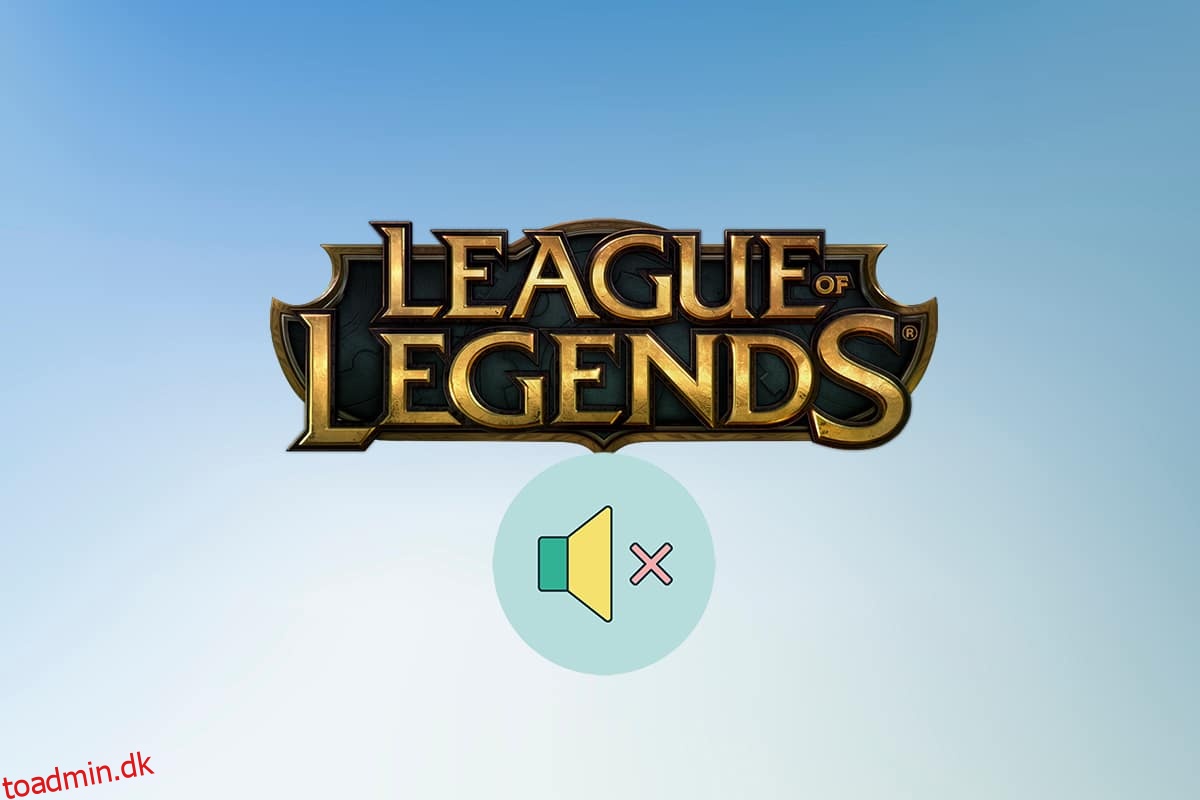League Of Legends er et legendarisk online multiplayer videospil med adskillige fantastiske soundtracks. Det er et af de mest udbredte online kamparenaspil og har udviklet sig. Selvom spillet er ret pålideligt, har det nogle gange lydproblemer. Hvis du også står med det samme problem, er du det rigtige sted. Vi bringer dig en perfekt guide, der hjælper dig med at løse problemet med ligalyd, der ikke virker sammen med andre League of Legends-lydproblemer.
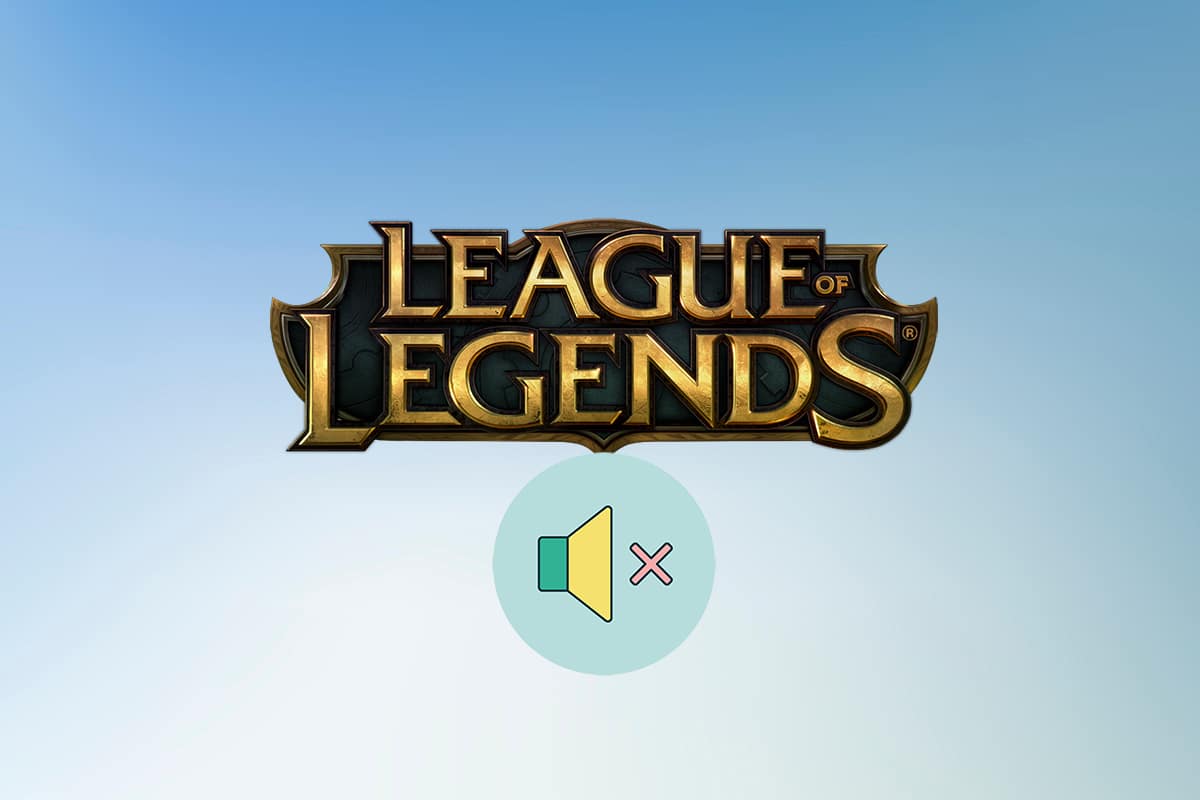
Indholdsfortegnelse
Sådan løses League of Legends-lydproblemer
Hvis du undrer dig over, hvorfor ligalyden ikke virker, har vi fremhævet nogle sandsynlige årsager for dig.
-
Forkerte lydindstillinger: Du kan justere lydindstillingerne på din pc og League of Legends-spil. Lyden kan blive dæmpet, hvis disse to parametre fejlagtigt justeres.
-
Problemer med lydinput/output: Når du bruger eller fjerner headset, kan dine lydindstillinger blive indstillet til den forkerte outputenhed. Det betyder, at lyden afspilles gennem en enhed, der ikke er tilsluttet, hvilket resulterer i tabt lyd. Ændring af outputindstillinger under spillet kan ødelægge disse indstillinger.
-
Ødelagte lyddrivere: Dine pc-lyddrivere kan være ødelagte eller beskadigede. Opdatering af dem kan løse problemet.
Før du går over metoderne til at løse League of Legends-lydproblemer, skal du følge disse indledende trin
-
Genstart pc: Nogle gange kan en normal genstart rette fejl og andre mindre fejl ved at opdatere systemet.
-
Frakobl og gentilslut lydenhed: Forskellige rapporter tyder på, at blot at afbryde og tilslutte lydenheden til computeren kan løse sådanne problemer. Det eliminerer problemer med tilslutning af lydenheder.
Efter at have udført ovenstående handlinger, hvis du stadig står over for problemet, skal du gå videre til følgende metoder én efter én.
Metode 1: Øg spilvolumen
Din pc-lydindstillinger kan være konfigureret forkert. Du kan bekræfte dette ved at kontrollere volumemixer og sørge for, at dit spillydstyrke er skruet op. Følg disse trin for at gøre det samme.
1. Højreklik på højttalerikonet i proceslinjen.
![]()
2. Vælg Open Volume mixer.

3. Find League of Legends-spillet og flyt dets lydstyrkeskyder helt op.
Bemærk: Du bør også kontrollere lydstyrken på dit gaming-headset. Kontroller, om der er et hjul på den eller + – knapper til at styre lydstyrken. Øg lydstyrken og se, om lydproblemet er løst.
Metode 2: Aktiver lyd i spillet
Du kan blive udsat for dette problem, hvis din lyd i spillet er slået fra. Nogle gange slår spillere det fra for at fokusere på gameplayet uden at blive distraheret. Du kan slå den til ved at følge disse trin.
1. Åbn League of Legends-spillet, og klik på tandhjulsikonet for at gå til Indstillinger.

2. Vælg indstillingen Lyd.

3. Aktiver indstillingerne for lyd, SFX og musik, og hvis en skyder er indstillet til nul, skal du skubbe den til højre og øge deres lydstyrke.

4. Klik på DONE og genstart spillet.
Metode 3: Genaktiver afspilningsenheder
Når hovedtelefoner og højttalere og andre perifere enheder er tilsluttet din computer, får de en fast lydkanal. Sørg for, at du er tilsluttet den rigtige lydkanal, da brug af en forkert kanal kan forårsage dette problem. Du kan aktivere/deaktivere lydkanaler ved at følge disse trin.
1. Højreklik på højttalerikonet i nederste højre hjørne af proceslinjen, og vælg indstillingen Åbn lydindstillinger.

2. Vælg her din outputenhed fra rullemenuen.

3. Vælg også din inputenhed fra rullemenuen.

Tjek, om du stadig har problemer med ligalyd, der ikke virker.
Metode 4: Konfigurer højttalerindstillinger
(Bemærk: Denne metode kan fjernes, den er nævnt på forskellige måder forskellige steder, ingen bekræftelse gives også på blogs)
Hvis du har en Logitech-lydenhed, kan denne metode muligvis fungere for dig.
1. Slut dit headset til pc’en.
2. Klik på Start, skriv Kontrolpanel, og tryk på Enter-tasten.

3. Indstil Vis efter > Kategori og gå til Hardware og lydindstilling.

4. Vælg lydindstillingen.

5. På fanen Afspilning skal du klikke på knappen Konfigurer efter at have valgt din enhed.

6. Klik på Næste i Speaker Setup.

7. Fjern markeringen af alle muligheder under Operationelle højttalere.
8. Fjern markeringen i Front venstre og højre under Full-range højttalere.

Tjek, om League of Legends-lydproblemer stadig er der.
Metode 5: Opdater lyddrivere
Dette problem kan være relateret til forældede lyddrivere. Det kan løses ved at opgradere lyddrivere. Du kan gøre det ved at følge guiden nævnt nedenfor, der viser, hvordan du kan opgradere dine lyddrivere.
Sådan opdateres Realtek HD Audio-drivere i Windows 10
Bemærk: Følg de samme trin, selvom du bruger andre drivere end Realtek HD.
Metode 6: Geninstaller League of Legends
Det er muligt for spilfiler at blive beskadiget på grund af fejl og konstant brug. En beskadiget software gør, at problemet med League of Legends Sound ikke virker. Du kan rette dette ved at geninstallere League of Legends. Her er hvordan du kan gøre det, startende fra at afinstallere spillet.
1. Tryk på Windows-tasten, skriv apps og funktioner, og klik på Åbn.

2. Søg efter Liga af legender i feltet Søg i denne liste.
3. Vælg derefter League of Legends og klik på knappen Afinstaller vist fremhævet.

4. Klik igen på Afinstaller for at bekræfte.
5. Efter at have afinstalleret spillet, genstart pc’en.
6. Gå derefter til League of Legends officielle hjemmeside download side og klik på indstillingen Spil gratis.

7. Tilmeld dig din konto, og klik på Download til Windows-indstillingen.

8. Åbn den downloadede installationsfil.
9. Klik på indstillingen Installer.

10. Vent på, at spillet er installeret.

Ofte stillede spørgsmål (ofte stillede spørgsmål)
Q1. Er det nødvendigt at have lyd i League of Legends?
Svar: Selvom det til tider kan være distraherende, er musik en nøglekomponent i League of Legends. Du kan høre en modstander kalde tilbage, udnytte dine evner bedre og også høre færdighedsskud, der rammer din fjende.
Q2. Er League of Legends et gratis spil?
Svar: Det er gratis, men du har ikke fuld adgang til spillet. For at låse op og spille som nye Champions, skal du enten slibe en masse spil eller betale for Riot Points, også kendt som RP. RP er League of Legends’ premium-valuta.
***
Vi håber, at denne guide var nyttig, og at du var i stand til at løse League of legends-lydproblemer. Fortæl os, hvilken metode der virkede bedst for dig. Hvis du har spørgsmål eller forslag, er du velkommen til at skrive dem i kommentarfeltet.